Me gustaría aportar que diskdrill es otro programa estupendo y además gratuito para la recuperación de datos.
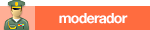



Regístrate para eliminar esta publicidad
Recomendaciones básicas para un correcto mantenimiento del disco duro de tu mac
El mac es un claro referente en la informática actual, y uno de los factores "culpables" de ello, entre otros, son las frases el mac no tiene virus o el mac no se avería.
Pues bien, si que se avería, y como sucede con otros equipos, requiere de cierto mantenimiento por parte del usuario. Los mac son fabricados completamente por Apple, pero algúnas piezas como los discos duros son de otros fabricantes (aunque lleguen con la pegatina de Apple, normalmente son fabricados por Western Digital). Al igual que en los demás casos, toda pieza móvil dentro de un ordenador está sujeta a un desgaste por el uso, y por ello va perdiendo eficacia y acabará fallando alguna vez.
Se suele decir que hay dos tipos de usuarios en la informática: Los que han perdido los datos, y los que lo van a perder. Seguramente no querrás ser parte de ninguno de ellos, ¿no? Pues aquí van una serie de recomendaciones que te ayudarán a mantener en forma tu equipo Mac.
Debemos diferenciar entre los errores más típicos. Algunos son meteduras de pata del usuario (la mayoría de las veces), otras de los programas o software que están mal hechos (ante la duda de una actualización, recordad siempre la regla de oro de la informática, que dice "si funciona no lo toques!!!"), o de hardware (fallo físico del equipo).
Fallo en el disco duro
Si ha fallado el disco duro, el mac no arrancará pero se encenderá y mostrará un gráfico que indica que no puede arrancar. Si habéis llegado a este punto, pegad una oreja al mac para intentar escuchar el sonido del disco duro:
Sonido mecánico repetitivo
Lo siento mucho por que probablemente ya sea tarde. Ese sonido representa el cabezal pegándose de leches contra la superfície de grabado magnético del disco duro mientras gira a 7200 rpm… imaginaos el destrozo.
Podéis llorar y olvidaros de los datos, pues además tendréis que pagar por la instalación de un disco duro nuevo, además del sistema, programas, configuración, etc.
En el caso de que la información contenida en ese disco duro fuera de valor incalculable, y dejando a un lado la necesidad obvia de tener una o varias copias de seguridad que evitarían este momento, existe la posibilidad de enviarlo a empresas especializadas en salvar datos de discos duros en estado catatónico. Un buen ejemplo: ondata.es
Sonido aparentemente normal
Quizás estemos ante una avería de software que podría tener un final feliz.
Si el ordenador arranca pero tiene un funcionamiento defectuoso o lento, repasad estas notas a tener en cuenta:
Tipografía
El mac suele ser para diseñadores, aunque no por ello exclusivamente, y los diseñadores son muy propícios a cargar infinitud de tipos de letra. Según mi propia experiencia, la tipografía ha sido, desde hace años, un talón de Aquiles para los mac. Para que os hagáis una idea de lo que le puede suponer al mac que le carguéis un montón de tipos de letra, deberíais de saber lo que pasa “detrás del telón”. Aquí va algo de luz en el asunto:
- Digamos, a grandes rasgos, que cada archivo de tipografía acaba siendo un gran trabajo matemático para tu mac. Cada vez que carga un tipo, y cuando lo va a usar, realiza montones de cálculos matemáticos, que resultan en el gráfico esperado.
- Si el tipo (el archivo) tuviera algún problema, podría resultar en un desagradable cálculo cuyo resultado fuera imposible, y tu mac fallara dejando tu archivo en el limbo.
- Para evitar calcular dos o más veces lo mismo, el mac suele guardar los resultados de los cálculos en archivos llamados “caché de fuentes”, y consulta los resultados a petición. Si los cálculos son erróneos (de una fuente errónea), tendrá resultados erróneos en pantalla/impresora incluso tras sustituir la fuente dañada, dando sensaciones equívocas al usuario. Para evitar eso, existen unos borrados periódicos automáticos de caché, para forzar los cálculos de nuevo. Adicionalmente, existen programas para borrar manualmente dichas cachés, cuando el usuario guste.
El mac, desde el macos X, carga estas carpetas de fuentes tipográficas en el arranque:
Macintosh HD->System (sistema) -> Library (librería) -> Fonts
En esta carpeta se guardan los tipos necesarios para el buen arranque del mac. Se pueden encontrar tipos occidentales, cirílicos, chinos, japoneses… hasta un total de unos 40. Esta carpeta es de solo-lectura. Cualquier alteración puede dar como resultado un arranque fallido.
Macintosh HD -> Library (libería) -> Fonts
En esta carpeta residen los tipos universales para todos los usuarios registrados en el mac. Aunque cada uno tenga luego su carpeta propia, cada usuario tendrá, además, los tipos aquí presentes. Si solo hay un usuario en el mac, esta carpeta puede vaciarse sin problema.
Macintosh HD -> Users (usuarios) -> nombre-del-usuario (el del icono de la casa) -> Library (librería –carpeta oculta en los últimos sistemas-) -> Fonts
Esta es la carpeta de los tipos del usuario. Aquí se pueden meter, sin límite, tipos de pc o mac, sueltos o en carpetas, tipos de formatos bitmap, truetype, opentype, postscript,… pero recordad tener siempre la menor cantidad posible de tipos cargados en esta carpeta. Fuera, en la carpeta que queráis, podéis tener organizado como os apetezca, tantos tipos como queráis, que ya cargaréis por aquí cuando necesitéis, y volveréis a sacar cuando acabéis.
Así que todo esto era para deciros que tengáis la menor cantidad posible de tipos cargados (activados), para evitar bloqueos inesperados, problemas de carga o impresión de trabajos, sensación de mac lento, cierres de programas, etc. Una buena herramienta para (entre otras cosas) borrar las mencionadas cachés de fuentes es Onyx (ver listado de programas más adelante). Usar con cautela.
Estado del disco duro
No cuesta demasiado revisar de vez en cuando la salud de nuestro disco duro. Aunque lo mejor suele ser arrancar desde ese CD de instalación que yace olvidado en algún cajón cercano al mac (pulsando "C" al arrancar con el disco metido), se puede chequear y reparar (si has arrancado desde el CD) con la utilidad de Discos.
Los mac modernos, que ya no llevan unidad de cd ni disco de reinstalación, llevan una partición de recuperación, a la que se puede acceder arrancando con la tecla "alt" pulsada.
Esta aplicación os permitirá seleccionar el disco duro y verificar los permisos (muy importante repararlos de vez en cuando), o verificar el volumen de arranque, donde podremos ver el "Estado S.M.A.R.T." en la parte inferior, o el resultado del test, que nos revelará si debemos repararlo o no.
Cualquier problema que florezca del párrafo anterior debería de tomarse con cierta seriedad y plantearse la reparación.
Ventiladores
El mac es silencioso, pero se calienta como un demonio. Si tu mac tiene ya dos añitos, imagina la de polvo que han absorbido sus ventiladores. Pásales una brocha de vez en cuando. En las rejillas de ventilación, se deberían de ver un poco las tripas y no unos ronchones de suciedad colgando.
Si el mac no puede respirar, la temperatura interna subirá y podría estropear alguna soldadura del interior, lo cual significaría la muerte de la placa en el peor escenario. Si tienes dudas sobre cómo puede estar por dentro tu mac puedes revisar los manuales de iFixit, donde se explica paso por paso el desmontaje de casi todo lo que Apple a inventado.
No os recomendaré desmontar vuestro mac, y menos si es un portátil, pero menos aún recomendaré que no lo vigiléis!
Copias de seguridad
Por favor, ¡que estamos en 2013! Que un disco duro externo USB cuesta una miseria! Que a cualquier mac que tenga sistema 10.5 o superior, le puedes enchufar un disco usb y decirle en el panel de preferencias de Time Machine que haga copias sobre el, y a partir de entonces no tendrás que preocuparte más por las copias!!! No esperéis a que os pase algo!
Time Machine, integrado en el sistema desde el Leopard 10.5, te hará automáticamente cada hora una copia de todo lo nuevo, sin borrar las anteriores versiones… y podrás tener así una “copia en el tiempo” de muchas versiones de tu trabajo… Todo un lujo que debería de ser obligatorio.
Si os molestan las copias cada hora siempre se pueden programar mediante la aplicación gratuita TimeMachineEditor.
Ya la he liado... ¿Cómo recupero mis datos?
Llegados a este punto, y suponiendo que el disco duro no presente errores mecánicos (vamos, que se podrá reutilizar), necesitaremos un medio externo para recuperar los datos, y un programa adecuado.
En cuanto al medio externo, un disco duro USB actual baratito de igual o mayor tamaño que el interno valdrá.
Hasta los macs de nueva generación (que llevan un nuevo conector denominado Thunderbolt), los macs que habréis visto lleva(ba)n Firewire, y de ahí comienzan las posibilidades de recuperar los datos, puesto que si enciendes ese mac con la tecla “T” pulsada, se encenderá en modo “disco destino”, representanto el gráfico de Firewire en pantalla. Se le conecta ahora un cable firewire desde ese mac a otro mac, y aparecerá el disco duro en pantalla, libre de ataduras de permisos o claves (excepto si tuviera encriptación), permitiéndote actuar sobre el para sacar o meter datos, o efectuar reparaciones.
En los macs actuales, el problema es precisamente que ya no tienen conector firewire, por lo que la reparación se va dificultando, y por si fuera poco tampoco tienen unidad de CD/DVD, por lo que a partir de aquí podemos extraer físicamente el disco duro para actuar sobre el (nada recomendable para usuarios no-experimentados), o confiar en que arrancando desde la partición de recuperación logremos hacer algo…
Programas necesarios / recomendados a la hora de recuperar nuestros discos duros
Diskwarrior (link)
Cuando el volumen no aparece, esta maravilla de programa (con autoarranque) es capaz de reparar el volumen, y sino, en muchos casos, te lo monta virtualmente para permitirte el clonado o copia de datos.
Boomerang Data recovery (link)
Cuando todo lo demás falla, Boomerang no. Es capaz de extraer datos de discos duros prácticamente difuntos. Funciona incluso con unidades Raid5.
Data Rescue Pro (link)
Otro candidato a tener muy en cuenta a la hora de recuperar datos. ¡Más de uno le debe mucho a este programa!
Carbon Copy Cloner (link)
El que hasta ahora era un software gratuito, ha dejado de serlo en su última versión. Cuando has conseguido montar de nuevo el disco duro, y por si fuera la última vez que lo vás a ver, más te vale tener esta herramienta instalada y a mano, por que te va a permitir clonar el contenido de tu disco de arranque, con permisos y todo, y así minimizar los daños. Una de sus principales características es que te permite continuar ante errores de lectura/escritura.
Onyx (link)
Esta herramienta, que ya he mencionado antes, te permite, además de borrar la caché de fuentes, verificar la integridad del volumen de arranque, forzar la reindexión de Spotlight y del correo, etc. Imprescindible.
En cualquier caso, lo mejor de estos programas es NO NECESITARLOS. Así que ni lo dudéis, haced copias de seguridad!!!
PD: En mi experiencia he podido comprobar que los que han instalado “Mackeeper” se han tenido que arrepentir, y mucho. Allá cada uno con lo que quiera hacer en su mac…

Me gustaría aportar que diskdrill es otro programa estupendo y además gratuito para la recuperación de datos.
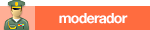



Cierto, pero es gratuíta la versión básica.

Sí, claro, pero ninguno de los anteriores, excepto Onyx, son gratuitos. A mi al menos me ha sacado de más de un apuro...